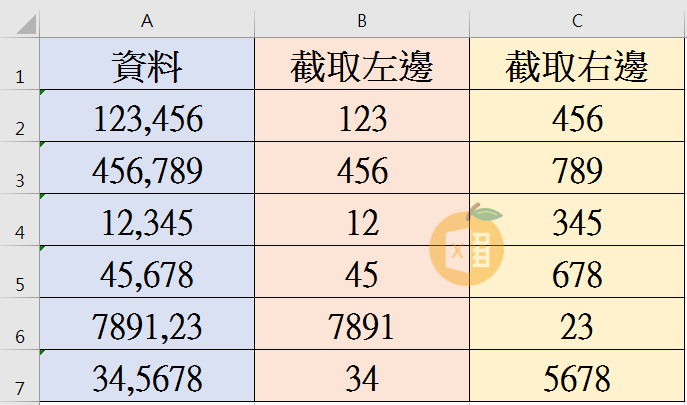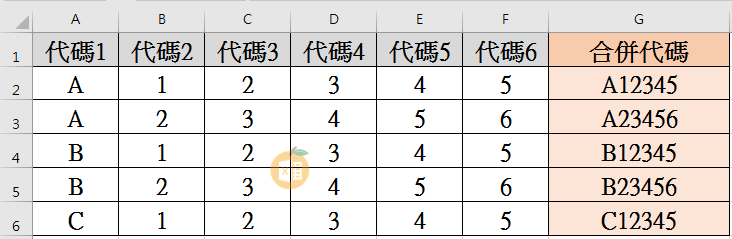Excel快速加減乘除技巧
當Excel想要做加減乘除時,你是以等於符號(=)做加減乘除嗎?那麼你該學學以下技巧,讓你超快速做四則運算。
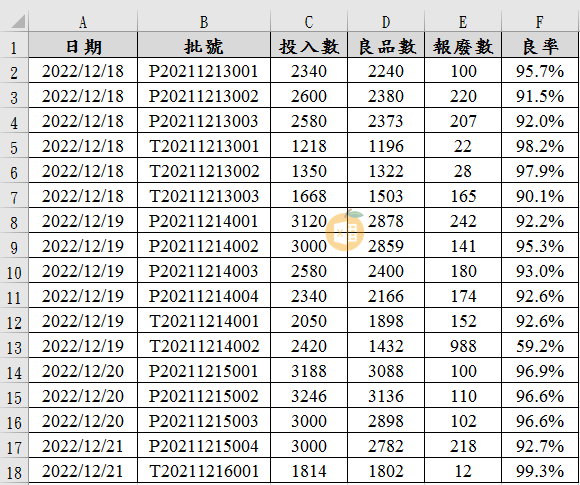
一般方式-等於計算
先來說說一般的計算方式以及它的缺點。
如想要將「D欄」儲存格–良品數+10,常用的方式是增加一欄輔助欄(E欄),接著輸入「=D2+10」。
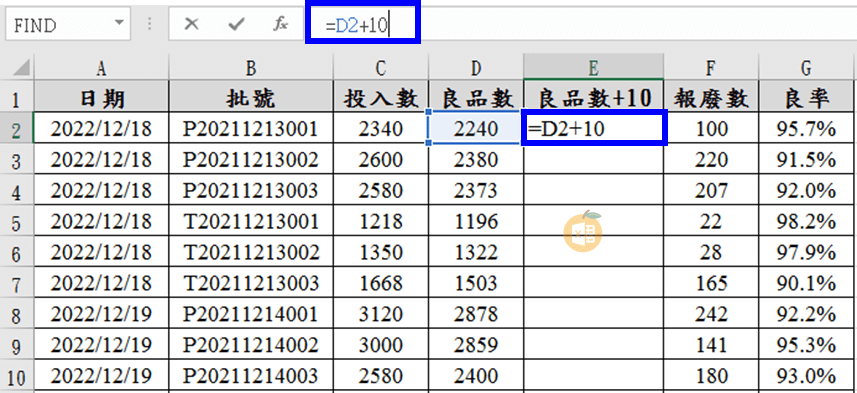
再向下拖曳,則「E欄」儲存格為良品數+10。
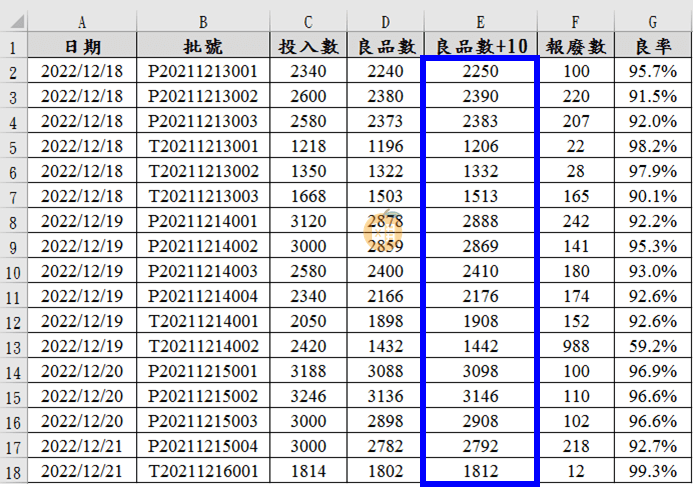
缺點:本來的「G欄」儲存格–良率計算是以「D欄」儲存格做計算,更新良率需要再把「E欄」儲存格的值貼到「D欄」儲存格,或是將良率公式修改成「E欄」做計算。
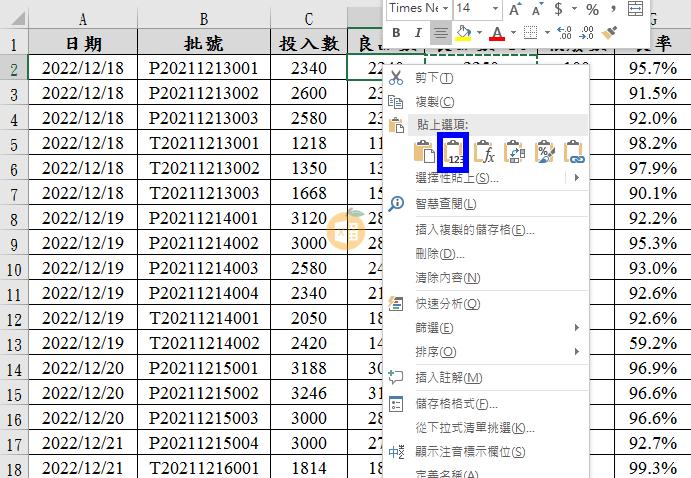
簡單的計算卻多了很多步驟變得很繁瑣,以下Orange教你更快速的方式,學會後事半功倍。
快速方式-選擇性貼上
加法運算
首先於空白處輸入數字「10」,接著按下「Ctrl」+「C」複製快捷鍵。
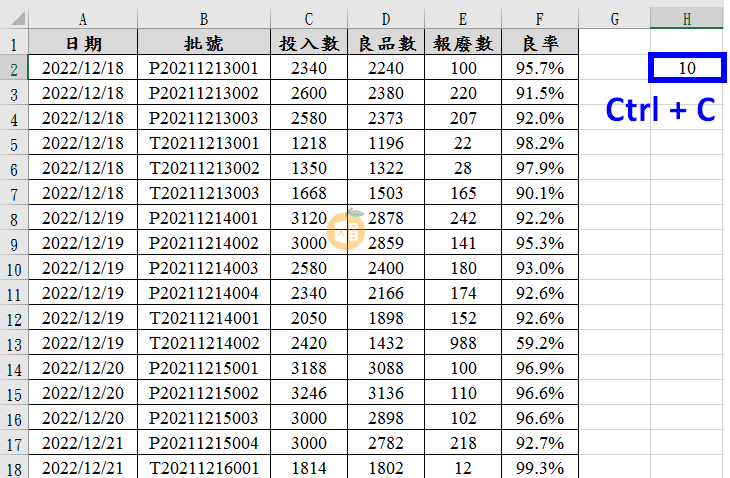
接著於想要計算的儲存格,點選右鍵-「選擇性貼上」,或按下「Ctrl」+「Alt」+「V」選擇性貼上快捷鍵。
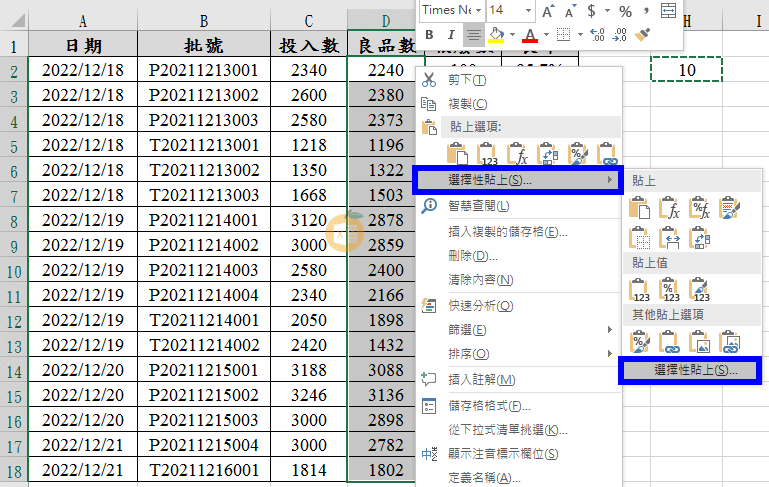
選取運算-「加」,點選確定。
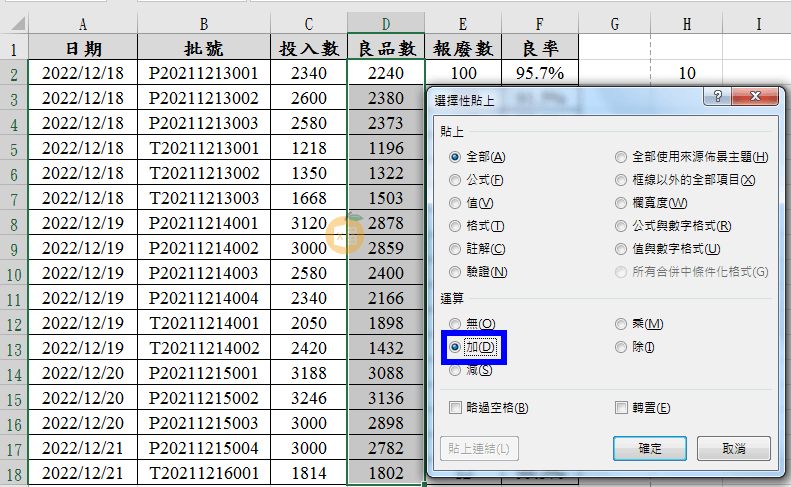
則快速將良品數+10,且良率公式一併更新。
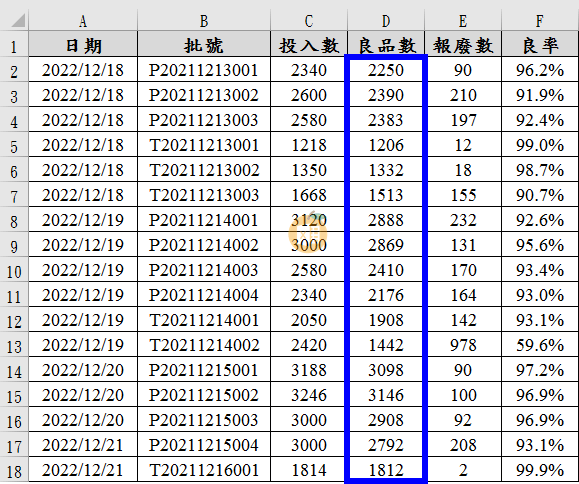
減法運算
當然「四則運算」都可以使用此方式,以下再試試「減法運算」。
複製數字後,按下「Ctrl」+「Alt」+「V」選擇性貼上。
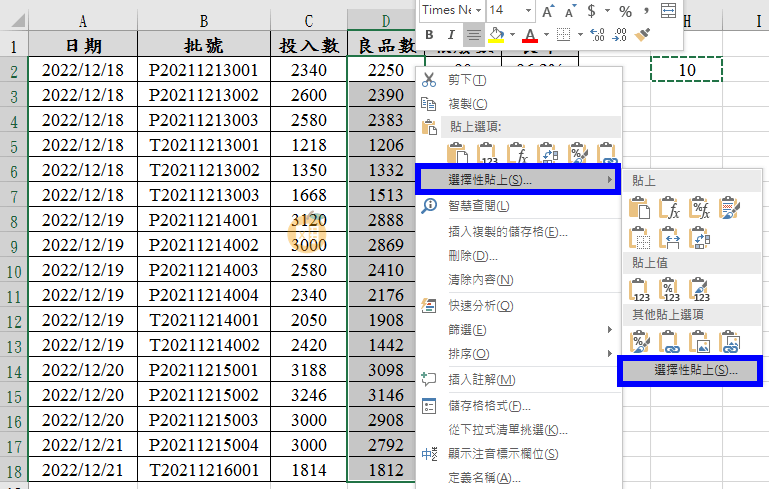
選取運算-「減」,點選確定。
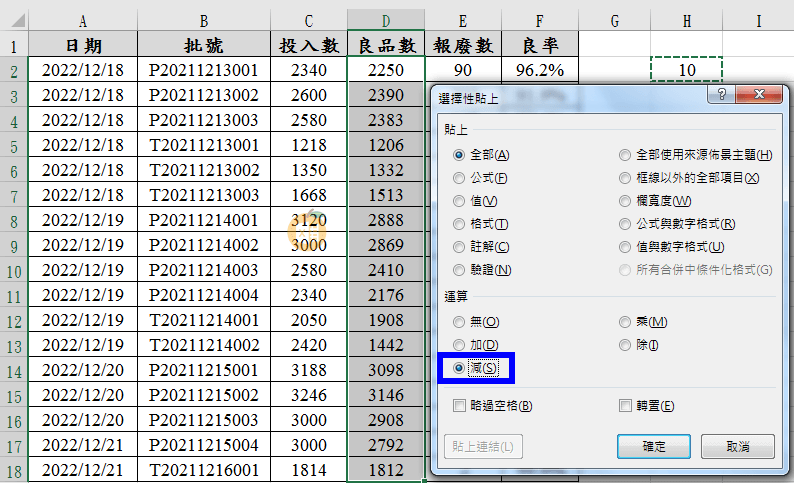
則快速將良品數-10,且良率公式一併更新。
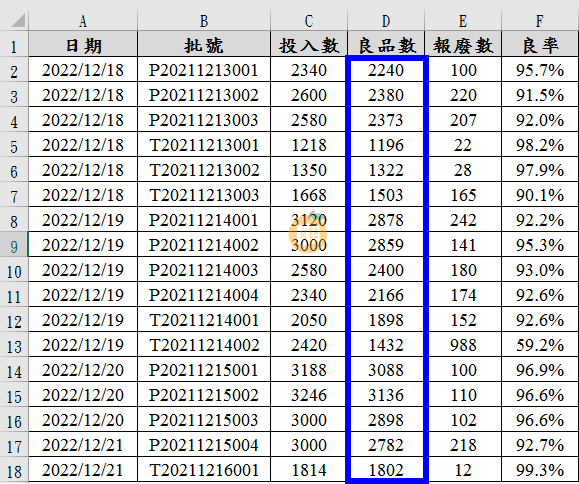
原來「選擇性貼上」有這麼好用的功能,是不是非常好用呢?